
Tartalomjegyzék:
- Szerző John Day [email protected].
- Public 2024-01-30 09:44.
- Utoljára módosítva 2025-01-23 14:48.

Csendes, energiatakarékos tároló- és nyomtatószerverre van szüksége? Itt leírom, hogyan lehet betölteni egyet, a Thecus N2100 -at egy régi külső floppy burkolatba, a Commodore 1541 -be. Lakásunkban több laptopunk is van, némelyikük MacOS -t futtat, és egy PC, és ezért szerettünk volna egy központi tárolómegoldás (az úgynevezett NAS: hálózathoz csatolt tároló). Azért választottuk a Thecus N2100 -at, mert az egyik legolcsóbb RAID -eszköz, Linuxot futtat, és úgy tűnik, az emberek elégedettek vele. De amikor rájöttünk, milyen zajos volt a kis bugger, úgy döntöttem, hogy új ügybe kell menni. Itt leírok egy meglehetősen egyszerű esetmódot. Szinte nincs szerszám, és csak egy kis forrasztás szükséges. Ennek eredményeként egy nagyon kompakt és szuper csendes otthoni szervert kap.
1. lépés: Szerezzen be anyagokat és eszközöket

A fő összetevők nyilvánvalóan a Commodore 1541, a Thecus N2100 és néhány merevlemez. Azok számára, akik Commodore 64 otthoni számítógépen nőttek fel, nem kell magyarázni, mi az az 1541: egy gyönyörű külső lemezmeghajtó, enyhén hajlékonylemezekhez készült, amelyek mérete 5,25 hüvelyk. Nagyon olcsón beszerezheted őket az ebay -en. Vagy lehet, hogy még mindig ül. Körülbelül ugyanolyan magasságú és fele hosszú, mint az 1541 -es, olcsó fémes PVC dobozban érkezik, és apró ventilátorával nagy zajt kelt. Jelenleg 250-300 dollárért adják el meghajtók nélkül. Ez sok tészta, de még mindig olcsóbb, mint a RAID verseny. Az N2100 saját Linux márkáján fut (telepítheti a Debian -t is). Két független Gigabit Ethernet hálózatot kínál, és két SATA meghajtót tud fogadni. Ha két 500 GB -os meghajtót kap, akkor terabájtnyi helyet kap - vagy fél terabájtot biztonságos RAID -konfigurációban. (Két Samsung Spinpoint meghajtót vettem, egyenként 100 dollárnál alacsonyabb áron.) Néhány további alkatrészre lesz szüksége:- Néhány merevlemez-ház, például a Scythe Quiet meghajtó. Ezek opcionálisak (és mint később kiderül, nagyon nehezen illeszthetők be), de jelentősen csökkentik a működő merevlemezek zaját, és sokkal jobban elvezetik a hőt, mint egyedül a meztelen meghajtó.- SATA és tápellátás-bővítők (férfi -nő). Ezeket Németországban nehéz volt elérni (ennek ellenére láttam amerikai kereskedőt). Szerencsére a "Scythe Quiet meghajtóval" érkeznek, és az egyiknél, amely túl rövid volt, megmentettem egy SATA kiterjesztésű hátlapot (körülbelül 5 dollár a helyi számítógépes boltban).- Nyomógomb a bekapcsoláshoz. Vettem egy feketés, kerek gombot, amely átfér a floppy retesz lyukán (kb. 4 mm).- Néhány bit merev csomagolóhab, hogy a hajtásokat a burkolathoz és egymáshoz simítsa. Eszközök: Kicsit le kell vágnunk. fém és PVC. Ezenkívül néhány vezetéket forrasztanunk kell. És a forró ragasztó nagyon sokat segít. (Mindezt nagyon szakszerűtlenül, a konyhaasztalon végeztem el rövid idő alatt, és elég tapasztalatlan barkácsoló vagyok.)
2. lépés: Hozzon néhány kezdeti döntést

Az N2100 a következő szolgáltatásokat kínálja:
2 Ethernet csatlakozó látható elülső USB) - opcionálisan: WiFi kapcsolat (az alaplapon van egy foglalat a kártyához) A kérdés az, hogy ebből mennyit szeretne megőrizni? - Lusta voltam, ezért úgy döntöttem, hogy nem fogok aggódni az elülső USB és a feltöltési funkció miatt. Két hátsó USB -nyílás elegendő az USB -média és a Canon nyomtatóm eléréséhez, mert meg akartam őrizni az 1541 -es eredeti előlapját, amennyire csak lehetséges. Másrészt a meghajtó elejét lecserélheti egy 5,25 -ös USB -kártyaolvasóra, és hozzáadhat egy másik gombot a "feltöltés" funkció megőrzéséhez. (Ezt nem próbáltam ki.) Az én esetemben úgy döntöttem, hogy érintetlenül hagyom a frontot. Ha megnézzük az eszközök hátulját (Thecus felül, Commodore lent), azt találjuk, hogy nincs más dolgunk, mint lyukat vágni az Ethernet -csatlakozók számára (jobbra). Ezenkívül el kell gondolkodnia azon, hogy mennyire tartja fontosnak a forgó merevlemezek zajkibocsátását. (Lehet, hogy egyáltalán nem fognak annyira pörögni, mert az N2100 lekapcsolhatja őket, amikor nincs használatban.) Ebben az esetben nem kell aggódnia, hogy két 5,25 hüvelykes merevlemez -házat csavart be az 1541 -be. (Nekem nem volt nagy választék, mert filmekkel és zenével is közvetítem a nappaliban.)
3. lépés: Gut az 1541


Ez nagyon egyszerű. Csavarja le az összes szép régi belső részt. Őrizze meg a hajlékonylemez -meghajtó elülső 5,25 -ös keverékét. Ezt később melegen ragasztjuk a lyukba. Mintha semmi sem történt volna.
Ügyeljen arra is, hogy a Power LED (kerek zöld) és a meghajtó LED (a kis piros) csatlakozóit érintetlenül hagyja. Később felragaszthatja őket közvetlenül a Thecus táblájára. Most jó alkalom a Thecus N2100 szétszerelésére is. Mielőtt ezt megtenné, alaposan próbálja ki - ma van az utolsó nap, mielőtt érvénytelenítené a garanciáját! Ezután vegye le a fedelet, a ventilátort, a ketrecet és az alaplapot (lejön, ha a ketrec eltűnt). Végül csavarja ki a felszálló kártyát a ketrecből.
4. lépés: Készítse elő a merevlemezeket



Úgy döntöttem, hogy a merevlemezeimet a Scythe Quiet Drive házaiba helyezem. Ezek fekete, 5,25 ötvözetből készült dobozok, gumikeverékkel töltve. A HD-ket rozsdamentes acélba és néhány hőlemezbe csomagolják, majd fekete külső héjukba burkolják. Nagyon szép, nagyon fekete, nagyon csendes. Sajnos nagyon terjedelmes is. Némi tétovázás után azt tapasztaltam, hogy a rendelkezésre álló alkatrészek és korlátok miatt csak egy beállítás lehetséges:- A Thecus alaplap hátulja igazodik az 1541-es hátoldalához.- Az első HD előtte. Ahhoz, hogy illeszkedjen, 90 fokkal el kell forgatni. A nagyon szép, nagyon fekete és nagyon csendes HD burkolatot körülbelül 2 cm -rel le kell vágni, hogy illeszkedjen. Ennek a HD-nek a kábelcsatlakozóit elég hosszúra kell készíteni, hogy elérjék a Thecus alaplapon lévő felszálló kártyát.- A második HD-t az alaplap fölé kell helyezni, és részben az első HD fölé. Nem kell vágni. De annak érdekében, hogy távol tartsuk a tábla összetevőitől, a Thecus eredeti meghajtó ketrecét használjuk (nos, némi csonkítás után). Az első kép azt mutatja, hogy ez az elrendezés végül hogyan fog kinézni. Egyelőre csak lerövidítem a Csendes meghajtóház. Meglepően egyszerű folyamat a puha fém miatt. Miután befejeztem, a Csendes út ugyanolyan csendes, mint korábban, csak rövidebb.
5. lépés: Vágja le a meghajtó ketrecét
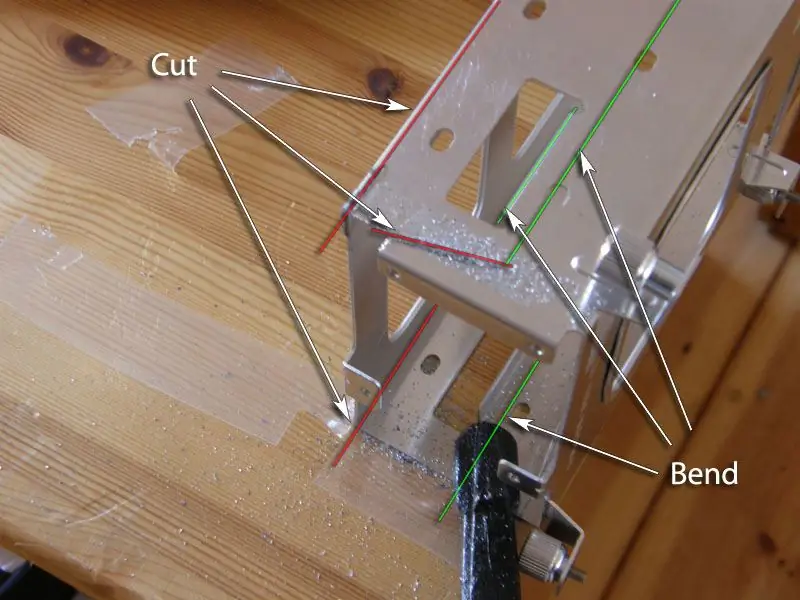

Még ha nem is szeretne terjedelmes HD -házakat használni, azt fogja tapasztalni, hogy a Thecus meghajtó ketrece kissé túl magas az 1541 -eshez képest, ezért le kell vágni. Ezenkívül a merevlemezeket túl szorosan rakja össze a passzív hűtéshez, így egyébként csak egyetlen foglalatot használhatunk.
Ahhoz, hogy ezt a meghajtó ketrecet ágyként használhassuk a második HD -hez, levágjuk a tetőjét. Ezután laposítjuk a felső HD nyílás támláit/reteszét. A ketrec oldalait fel kell hajlítani, hogy asztalként lehessen használni az 5,25 hüvelykes HD házhoz. A hajlítás magassága fontos: ha túl alacsonyra megy, akkor kellemetlenségeket okoz a Thecus alaplapon lévő részeken; ha túl magasra hajlik, a HD nem fér bele a 1541 -esbe. Az alsó HD rögzítőfuratainak felső vége jelzi a megfelelő magasságot. Hajlítás előtt tegyen egy kis vágást a ketrec bal oldalának hátuljára, hogy megőrizze a Thecus felszálló kártya rögzítőfuratait.
6. lépés: Az alapítvány építése

Még egy gyakorlat a dolgok vágásában: Az alaplapnak szüksége lesz valamire, amin pihennie kell.
Csak vágjon le egy téglalap alakú keretet a Thecus tok PVC aljáról, így megőrzi a négy eredeti oszlopot. (Ki akarja vágni a keretben lévő teret, hogy optimalizálja az 1541 alsó lyukain keresztül történő légáramlást.) Továbbá, ha már itt van, és még nem tette meg, vágja le az Ethernet-csatlakozók lyukát a 1541. A képen a durván vágott keret látható a megcsonkított meghajtó ketreccel együtt. Ragassza fel a keretet a helyére úgy, hogy a Thecus csatlakozói illeszkedjenek az 1541-es hátoldalán lévő nyílásokhoz.
7. lépés: huzalozás

Most jön a trükkös rész: a főgomb forrasztása. Szerencsére ez nem nagy kihívás.
A Thecus fő gombja az alaplap bal oldalán található. Kioldottuk a kapcsolót, és kicseréltük pár csapra, de ellenkezõleg ajánlom, mert ez elég törékeny megoldásnak bizonyult. Könnyebb két finom vezetéket forrasztani a tábla hátuljához, közvetlenül az eredeti kapcsoló érintkezőcsapjaihoz. Csatlakoztassa ezeket az új főgombhoz az 1541 előlapján (az enyémet a floppy retesz lyukába teszem). A Thecusban sok LED van, de nem vagyok biztos benne, hogy szükségünk van rájuk. Mivel a Thecus LED -készlete a tábla elején lévő 20 tűhöz van csatlakoztatva, annyit csatlakoztathat, amennyit csak akar. (Legutóbb, amikor megnéztem, 3,7 V feszültséggel működnek, tehát lehet, hogy ellenállásokat használ a kis LED -eken). Itt egyszerűen csatlakoztatom a fő tápfeszültség LED -et a 7. és 16. érintkezőhöz (nincs szükség ellenállásra), a floppy LED -et pedig az első HD LED -jére. Mivel a Thesus RAID1 konfigurációban fut, mindkét meghajtó párhuzamosan érhető el, és egyetlen LED elegendő vizuális visszajelzést ad.
8. lépés: Összerakás

Már majdnem kész. Most van a ragasztópisztoly órája:
-Ragassza be a bekapcsológombot a meghajtó elülső részébe, és ragasztja a meghajtó elejét a burkolatba. - Vékony csomagolóhab csíkokat forró ragasztóval ragasztunk a burkolat elülső sarkaiba, így az első HD megpihenhet rajtuk anélkül, hogy túl sok rezgést közvetítene. - Hasonló csíkokat forró ragasztóval illesszen a meghajtó ketrec ágyához, hogy ugyanezt tegye a második HD esetén is. - Ragasszon fel egy kis távtartó párnát az első HD házon, így az egy szintbe kerül a meghajtó ketrecével. Végül csatlakoztassa az összes SATA- és tápkábelt utoljára. Párnázza a legjobb HD-t, így a helyére szorul az 1541-es teszt során. Óvatosan engedje le az 1541 fedelét az egész ügyön (szorosan illeszkedjen), és csavarja le.
9. lépés: Utolsó megjegyzés
Az alapértelmezett konfigurációban a Thecus N2100 rendszeres időközönként ellenőrzi a ventilátorát. Most nem fogja megtalálni, és mivel ez nem tetszik neki, 30 percenként fülsértő hangot ad ki. Ennek orvoslására telepítse a META modult (letöltési utasítások a Thecus felhasználói fórumban), amely több konfigurálható szkriptet hajt végre az indításkor, és lehetőséget kínál a ventilátor -ellenőrzés kikapcsolására.
A módosítás alkalmazása óta a Thecus sok hétig üzemel események nélkül, tárolja a fájlokat, kiszolgálja az iTunes zenét és kezeli a nyomtatómat. Erős merevlemez -tevékenység közben körülbelül 45 ° C -ra melegszik fel, ami nagyon elfogadható. És amikor mellette ülök egy csendes szobában, halk zümmögést hallok a lemezekről, amelyet elnyom a szoba másik végén lévő PC -ben lévő csendes merevlemezek zaja.
Ajánlott:
Bevezetés - A Raspberry Pi átalakítása GPS nyomkövető szerverré: 12 lépés

Bevezetés - A Raspberry Pi átalakítása GPS nyomkövető szerverré: Ebben az útmutatóban megmutatom, hogyan kell telepíteni a Traccar GPS nyomkövető szoftvert egy Raspberry Pi -re, amely adatokat kap a kompatibilis eszközökről az interneten keresztül, és valós időben rögzíti pozícióikat a térképen. követés, és a lejátszás követése is
DHT11 adatok küldése a MySQL szerverre a NodeMCU használatával: 6 lépés

DHT11 adatok küldése a MySQL szerverre a NodeMCU használatával: Ebben a projektben a DHT11 -et összekapcsoltuk a nodemcu -val, majd a dht11, azaz páratartalom és hőmérséklet adatait küldjük a phpmyadmin adatbázisba
Részvételi rendszer RFID adatok küldésével a MySQL szerverre Python és Arduino használatával: 6 lépés

Jelenléti rendszer RFID-adatok küldésével a MySQL szerverre Python használatával az Arduino segítségével: Ebben a projektben az RFID-RC522-t illesztettem az arduino-val, majd az RFID adatait a phpmyadmin adatbázisba küldöm. Korábbi projektjeinktől eltérően ebben az esetben nem használunk ethernet pajzsot, itt csak az ar
Az Arduino Dht11 adatokat küld a MySQL szerverre (PHPMYADMIN) Python használatával: 5 lépés

Az Arduino Dht11 adatokat küld a MySQL szerverre (PHPMYADMIN) Python használatával: Ebben a projektben a DHT11 -et illesztettem az arduino -hoz, majd a dht11, azaz páratartalom és hőmérséklet adatait küldöm a phpmyadmin adatbázisba. Az előző projektünkkel ellentétben ebben az esetben nem használunk ethernet pajzsot, itt csak olvassuk a
Az írógép szalagjának megváltoztatása: 8 lépés (képekkel)

Írógépszalag cseréje: Kicsit több mint egy éve használok írógépet, de még mindig emlékszem arra a nehézségre, amikor először kellett kicserélni az írógép szalagot. Amikor láttam, hogy ezen a webhelyen nincs olyan útmutató, amely segíthet valakinek, hogy megváltozzon
